标签:需要 rri 渠道 没有 对话 就是 info 准备 png
今天给大家讲一下在civil3d中如何创建道路模型,以及在创建道路模型时需要注意的一些事项。
在civil3d中创建道路模型叫做Create Corridor,这里的Corridor泛指一切带状的对象,除了道路,也可以是渠道、隧道、防洪堤,也可以是大坝,尽量发挥你的想象吧。
那么创建一个道路模型需要准备三个对象(道路创建的三要素):一个是平面路线(Alignment)用于控制平面的走向,一个是纵断面对象(profile)用于控制竖向的起伏,一个是横断面对象也就是装配(Assembly)用户控制横截面的结构形式。
好了,有了这三样对象(前面几节已经讲过),我们就可以创建一个道路模型了,注意这是一个道路模型,之所以称之为道路模型是因为这个模型本身具有很多有用的数据,比如她可以生成横断面图、生成曲面计算填挖方量、提取边界等。
下面我们就在前面几节的基础上进行工作,创建一个简单的渠道模型。
首先点击【道路】弹出【创建道路】对话框,在名称栏中起一个有意义的名字,最好以“模型”结尾,比如“渠道模型”、“1#隧道模型”,以后大家就知道这样做的好处了。

点击确定后会弹出如下左边的对话框,【设定所有目标】这个比较重要,当你修改横断面部件时,比如添加部件时需要点击该按钮查看所设定的逻辑目标是否正确,关于这个逻辑目标我会在后面单独会讲一下。
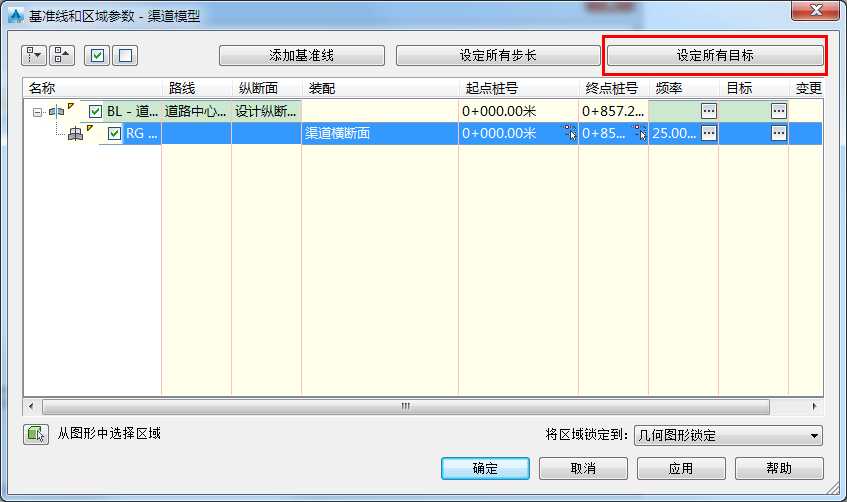
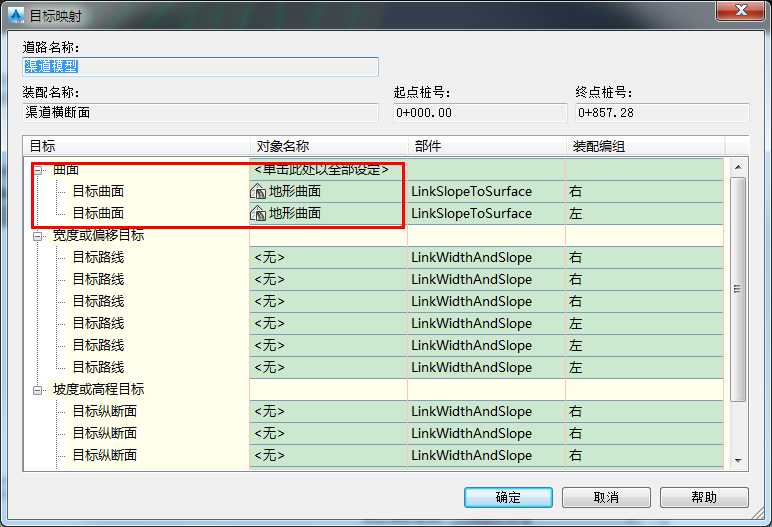
点击确定后即可创建道路模型,选择道路模型,右键进行三维查看如下。
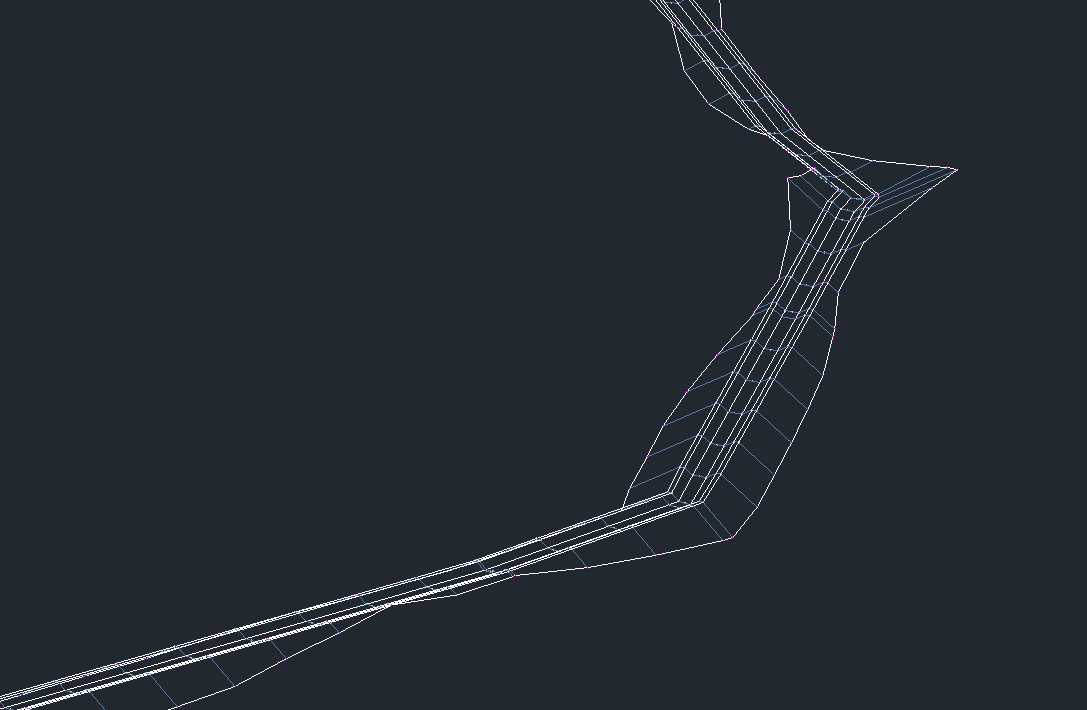
这里有一点需要注意了,如果创建的道路模型如下,那么很有可能就是纵断面出现了问题,
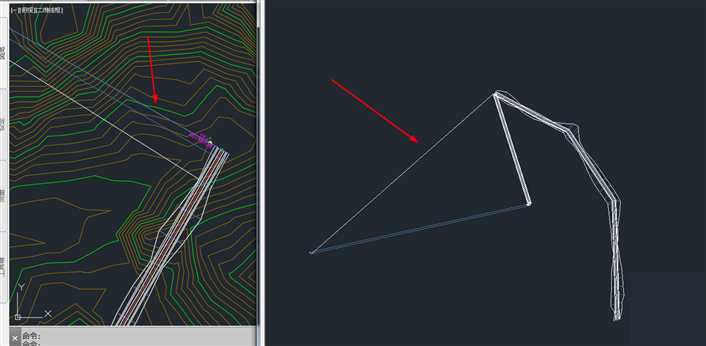
这时我们找到纵断面图的末端处,发现设计纵断面的末端和地形纵断面的末端桩号(也就是知道没图的末端桩号)没有重合,那么将设计纵断面的末端点移动到纵断面图的末端桩号即可,也可以将设计纵断面的末端端点和地形纵断面的末端端点重合,然后右键进行重新生成一下就好了。
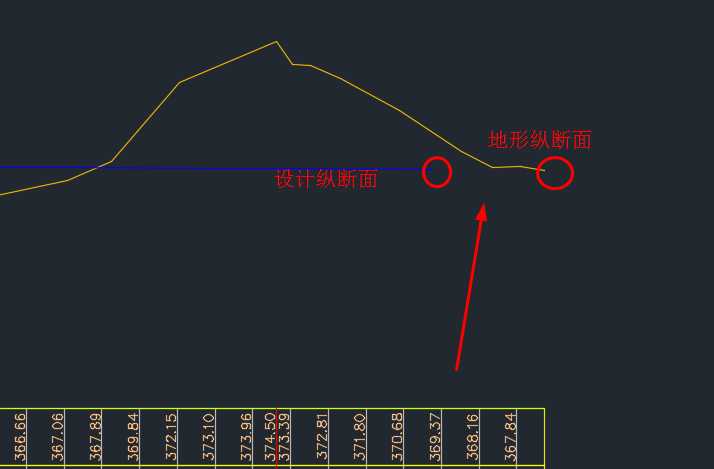
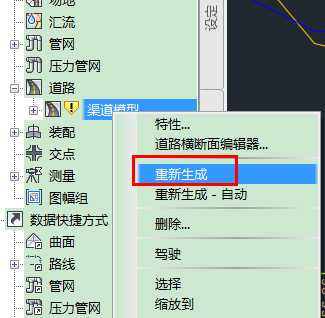
由于时间有限,在下一节中我会将条件部件在道路模型中的表现和有关道路的挖填方量计算一并讲了。下周再见。
标签:需要 rri 渠道 没有 对话 就是 info 准备 png
原文地址:https://www.cnblogs.com/whlkx/p/9034070.html